Có nhiều cách khác nhau để “khóa” thư viện ảnh trên iPhone, iPad, bao gồm sử dụng tính năng ẩn hình ảnh trong ứng dụng Photos hoặc cách khác là sử dụng các ứng dụng của bên thứ 3. Mẹo làm trống bộ nhớ thư viện iCloud Photo trên iPhone, iPad chạy iOS 8 Cách truy cập vào thư mục “Photo Stream” trên iPhone, iPad Hướng dẫn chia sẻ thư viện iTunes với iPhone, iPad iOS 8 – Khắc phục lỗi mất video khi kích hoạt thư viện iCloud Photo trên iPhone 6 plus, 6, ip 5s, 5, 4s, 4 Adobe Lightroom nhập ảnh trực tiếp trên iPad, iOS trong tương lai
Bằng cách ẩn, khóa thư viện ảnh trên điện thoại iPhone, iPad để tránh khỏi con mắt tò mò của người khác, đồng thời đảm bảo các hình ảnh và video của bạn an toàn và riêng tư.

Cách khoá thư viện ảnh trên iPhone, iPad
Cách 1: Sử dụng tính năng ẩn hình ảnh, video trong ứng dụng Photos
Cách đơn giản nhất để khóa thư viện ảnh trên các thiết bị iOS (iPhone, iPad) là sử dụng tính năng Hide (ẩn) trong ứng dụng Photos (ảnh).
Bước 1: Mở ứng dụng Photos (ảnh) trên điện thoại iPhone, iPad của bạn.Bước 2: Tìm ảnh và video mà bạn muốn khóa, ẩn.Bước 3: Tiếp theo tìm và nhấn chọn biểu tượng Share (chia sẻ) nằm góc dưới cùng bên trái màn hình. Lúc này trên màn hình sẽ hiển thị cửa sổ mới, tại đây bạn tìm và nhấn chọn biểu tượng nút Hide (ẩn).Bước 4: Nhấn chọn Hide Photo (ẩn ảnh) để xác nhận. Ảnh và video của bạn sẽ bị ẩn khỏi thư viện ảnh chính và được lưu trữ trong album mới có tên Hidden (bị ẩn).
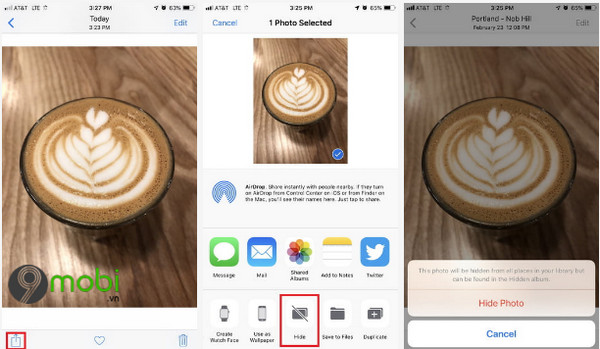
Cách bỏ ẩn hình ảnh, video
Bước 1: Mở ứng dụng Photos (ảnh) =>Album.Bước 2: Nhấn chọn thư mục Hidden (ẩn).Bước 3: Nhấn chọn hình ảnh, video mà bạn muốn “hiển thị” trên thư viện ảnh chính.Bước 4: Nhấn chọn biểu tượng Share (chia sẻ), chọn Unhide (bỏ ẩn) để hiển thị các ảnh, video trên thư viện ảnh.
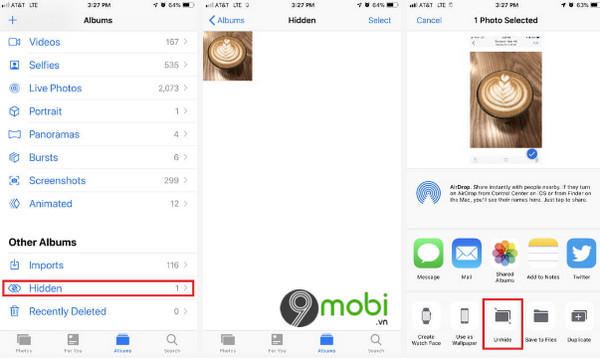
Trong trường hợp nếu bỏ ẩn tất cả hình ảnh, thư mục Hidden sẽ tự động bị xóa.
Cách 2: Sử dụng ứng dụng chuyên dụng
Một cách khác để khóa thư vuện ảnh trên iPhone, iPad là sử dụng các ứng dụng của bên thứ 3. Các ứng dụng này được thiết kế, cho phép người dùng thêm mật khẩu hoặc sử dụng các phương pháp bảo mật khác, giúp khóa thư viện ảnh “tốt hơn”.
Private Photo Vault
Ứng dụng khóa thư viện ảnh trên iPhone mà 9mobi.vn muốn giới thiệu cho bạn có tên Private Photo Vault. Ứng dụng này cho phép người dùng thiết lập mật khẩu để khóa thư viện ảnh của mình.
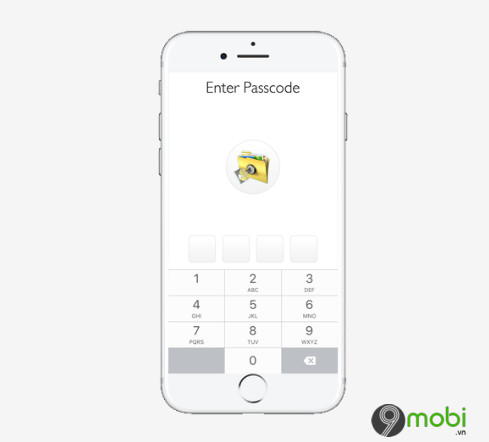
Để thêm hình ảnh vào Private Photo Vault, bạn có thể nhập và xuất các hình ảnh này bằng cách sử dụng ứng dụng Photos (ảnh), đồng bộ ảnh với iTunes, email, … . Ngoài ra ứng dụng cũng được tích hợp trình duyệt riêng tư, cho phép người dùng tải xuống trực tiếp hình ảnh trên ứng dụng.
Tải Private Photo Vault về máy và cài đặt tại đây.
=> Link tải Private Photo Vault cho iPhone
KeepSafe
KeepSafe cho phép người dùng import (nhập) hình ảnh từ ứng dụng Photos (ảnh) và khóa các hình ảnh này bằng mã PIN hoặc Touch ID. Ngoài ra bạn có thể xóa các hình ảnh đã thêm vào ứng dụng trên thư viện ảnh để giải phóng không gian trống, tạo và đặt tên cho album, chụp ảnh bằng tính năng camera và chia sẻ ảnh cho người dùng khác trong thời gian giới hạn bằng tính năng Safe Send.
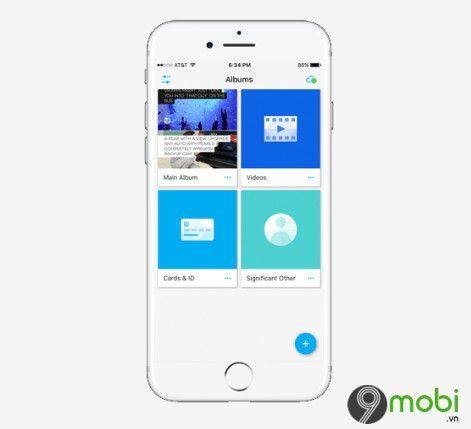
Để tải ứng dụng KeepSafe về máy và cài đặt, bạn truy cập tại đây.
=> Link tải KeepSafe cho iPhone
https://9mobi.vn/cach-khoa-thu-vien-anh-tren-iphone-ipad-27176n.aspx Trên đây 9mobi.vn vừa chia sẻ cho bạn một số cách ẩn, khóa thư viện ảnh trên iPhone, iPad. Hy vọng bài viết trên đây của 9mobi.vn đã cung cấp cho bạn các thông tin hữu ích. Ngoài ra, các bạn tham khảo thêm Cách Khóa ứng dụng trên iPhone tại đây. Chúc các bạn thành công!

Tôi là Nguyễn Văn Sỹ có 15 năm kinh nghiệm trong lĩnh vực thiết kế, thi công đồ nội thất; với niềm đam mê và yêu nghề tôi đã tạo ra những thiết kếtuyệt vời trong phòng khách, phòng bếp, phòng ngủ, sân vườn… Ngoài ra với khả năng nghiên cứu, tìm tòi học hỏi các kiến thức đời sống xã hội và sự kiện, tôi đã đưa ra những kiến thức bổ ích tại website nhaxinhplaza.vn. Hy vọng những kiến thức mà tôi chia sẻ này sẽ giúp ích cho bạn!
